Uso del cambiador de fecha de archivo para la fecha de modificación, acceso y creación
Todos sabemos que cuando verificamos el atributo de un archivo, se nos muestran diferentes fechas. Mucha gente quiere cambiar la fecha con un cambiador de fecha de archivo. Porque descubrieron que no pueden cambiar directamente la fecha del archivo, sin importar la fecha de modificación, la fecha de acceso y la fecha de creación. Afortunadamente, esta publicación le dará un cambiador de fecha de archivo y le dará una forma de obligar a su Windows 10 a convertirse en un cambiador para cambiar la fecha del archivo. Puede elegir cuál es la forma más adecuada para cambiar esos tres tipos de fechas.
Lista de guías
Parte 1: AnyRec para modificar la fecha de los archivos [todos los sistemas operativos] Parte 2: escriba el código para forzar el cambio de fecha de Windows 10 Parte 3: Preguntas frecuentes sobre File Date ChangerParte 1: AnyRec para modificar la fecha de los archivos [todos los sistemas operativos]
Si desea encontrar un cambiador de fecha de archivo, AnyRec Video Converter podría ser la mejor opción para usted. Este software podría cambiar la hora de creación, la hora de modificación y la hora de acceso. Además, este también es un cambiador de fecha de archivo por lotes, no solo puede cambiar la fecha de un archivo a la vez, sino también la hora de un lote de archivos al mismo tiempo.
La razón por la que se recomienda este software no es solo la potente función de cambio de fecha. En comparación con otros cambiadores de fecha de archivos, este tiene un diseño más agradable. Y lo que puede hacer más allá de cambiar la fecha de un archivo. En cuanto a los archivos de video, incluso puede cambiar sus formatos y otros metadatos con este software. Lo más importante es que cualquier tipo de versión de Windows y cualquier tipo de versión de Mac puede descargar y ejecutar este software.

Cambie la fecha de un lote de archivos a la vez y cambie tres tipos de fechas.
Convierta formatos de archivos de video a diferentes más de 1000 tipos de formatos.
Edite los metadatos de sus archivos de video y audio si lo desea.
Tenga una pantalla principal avanzada y completamente nueva que otros cambiadores de fecha de archivo.
Descarga segura
Descarga segura
Paso 1.Cuando inicie el software, haga clic en el botón Caja de herramientas en la parte superior de la pantalla principal. Y puede ver que hay un botón "Cambiador de fecha de archivo" en esta pantalla, haga clic en él para agregar uno o más archivos que desee cambiar.
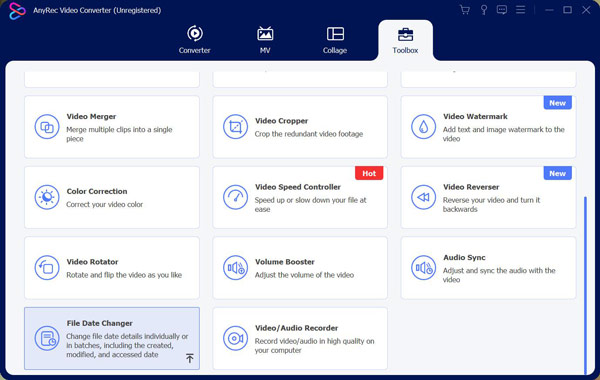
Paso 2.Después de agregar el archivo, puede ver que hay tres opciones junto al nombre del archivo. Son el tiempo de creación, el tiempo de modificación y el tiempo de acceso. Puedes elegir qué hora quieres cambiar.
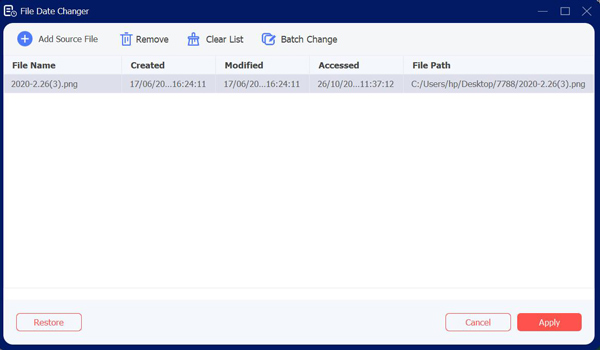
Paso 3.Si agrega más de un archivo y desea cambiar su fecha a la misma fecha. Puede hacer clic en el botón "Cambio por lotes" en la parte superior de la pantalla. También puede hacer clic en el botón de la casilla de verificación para elegir qué tipos de fechas desea cambiar.
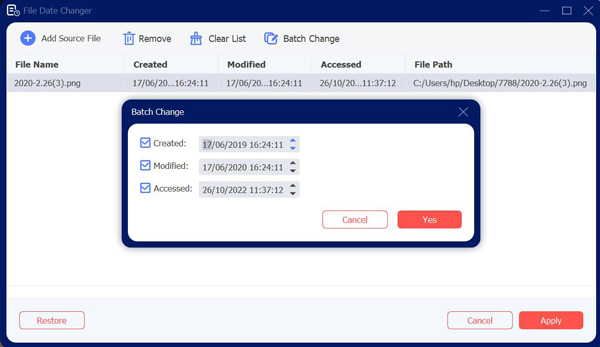
Etapa 4.Cuando haya terminado de configurar la fecha del archivo, puede hacer clic en el botón "Aplicar" en la parte inferior de la pantalla.
Parte 2: escriba el código para forzar el cambio de fecha de Windows 10
los atributo comando de Windows PowerShell le permite ver y cambiar los atributos de los archivos de Windows 10. Se incluye como estándar, por lo que no necesita ningún software de cambio de fecha de archivo adicional para usarlo. Pero solo funciona en Windows 10, y primero debe hacer que la administración lo evalúe.
Este es un método bastante complejo, pero también bastante limitado. Si desea una forma más fácil de cambiar los atributos del archivo, use el AnyRec Video Converter arriba. Pero si no desea descargar ningún software, puede leer los siguientes pasos:
Paso 1.Para comenzar, abra una ventana de PowerShell, preferiblemente con privilegios administrativos. Para hacer esto, haga clic derecho en el botón "Inicio de Windows" y haga clic en el botón "PowerShell (Admin)" para iniciar una nueva ventana de PowerShell con privilegios de administrador habilitados.
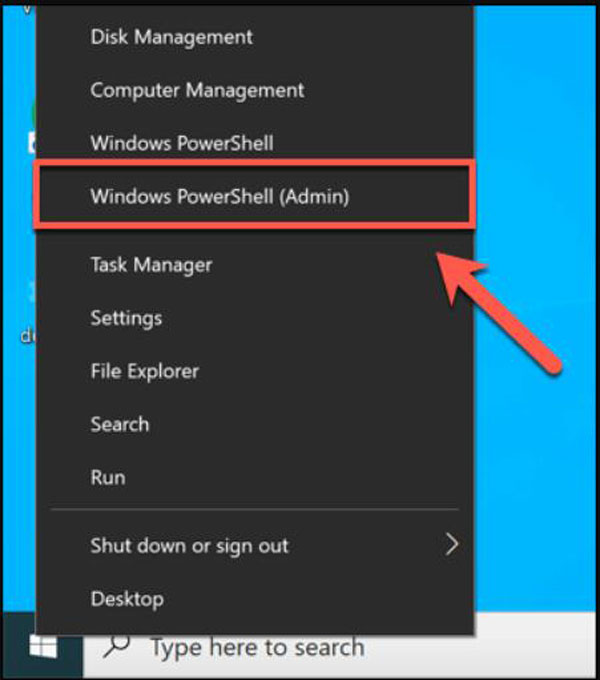
Paso 2.Utilice los comandos "cd" y "ls" para mover carpetas y enumerar el contenido de los archivos. Una vez que esté en la carpeta correcta, puede enumerar todos los atributos relevantes para su archivo escribiendo "Get-ItemProperty -Path file | Format-list -Property * -Force", reemplazando el archivo con su ruta.
Paso 3.Puede utilizar el comando "Set-ItemProperty" para cambiar los atributos del archivo, como el acceso de solo lectura. Para hacer esto, escriba "Set-ItemProperty -Path file -Name IsReadOnly -Value True", reemplazando el archivo con su nombre de archivo. Para obtener una lista completa de posibles variables para este comando, consulte la documentación completa de Microsoft PowerShell para obtener más detalles.
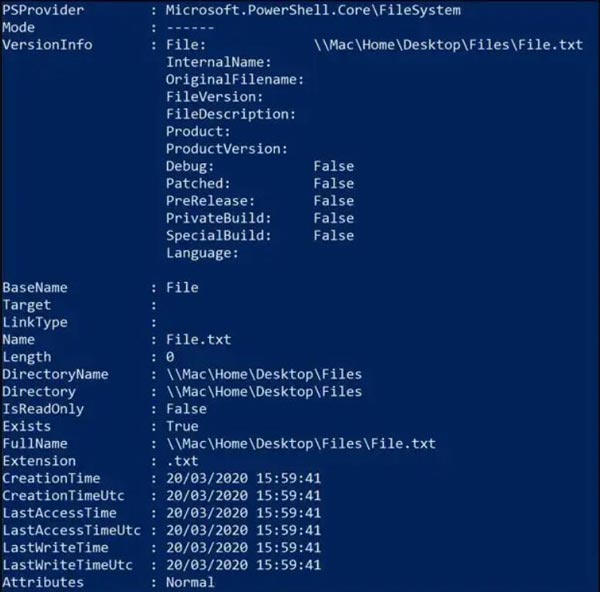
Etapa 4.Un cambio exitoso hará que PowerShell no devuelva respuesta, pero puede verificar si fue exitoso escribiendo el comando "Get-ItemProperty -Path file | Format-list -Property * -Force" nuevamente o viendo las propiedades del archivo usando "Explorador de archivos".
Paso 5.Y luego puede hacer clic derecho en el archivo y hacer clic en el botón "Cambiar atributos". Habrá una casilla de verificación "Modificar marcas de fecha y hora". Haga clic en el botón y esto le permitirá cambiar las marcas de tiempo creadas, modificadas y accedidas; cámbielas usando las opciones proporcionadas.
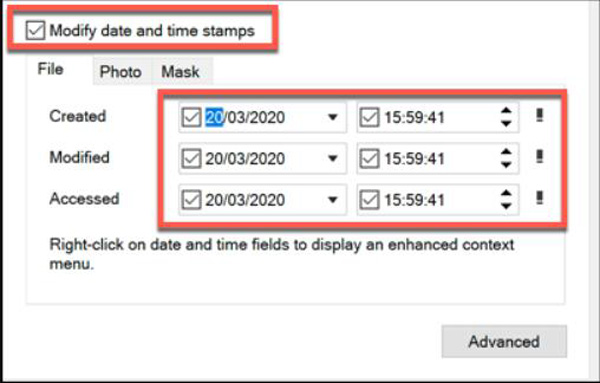
Otras lecturas
Parte 3: Preguntas frecuentes sobre File Date Changer
-
¿Puedo saber la fecha exacta en que se eliminó un archivo?
No. Las computadoras no registran directamente los metadatos de un archivo cuando se eliminan. En consecuencia, generalmente no es posible indicar cuándo, exactamente, se eliminó un archivo. La fecha del último acceso puede mostrar que un archivo existía en una fecha determinada, pero nada después de esa fecha.
-
¿Cómo cambio la fecha de una carpeta?
Haga clic con el botón derecho en su carpeta y luego haga clic en el Propiedades de archivo botón de la Cambiar atributo. Y puede ver qué tipo de fechas desea cambiar, realizar sus cambios y hacer clic en el botón Aceptar.
-
¿Cuál es la diferencia entre esos tres tipos de fechas?
El último sello de fecha de acceso se refiere a cualquier actividad que un usuario o incluso el propio sistema informático pueda realizar en un archivo. La fecha de última modificación de un archivo se refiere a la fecha y hora en que se escribió por última vez. Y las marcas de fecha de creación indican cuándo llegó a existir un archivo en un medio de almacenamiento en particular, como un disco duro.
Conclusión
Como podemos ver, si está familiarizado con la codificación de la computadora, puede obligar a su Windows 10 a convertirse en un cambiador de fecha de archivo para cambiar la fecha. Pero para aquellas personas que no quieren esta acción problemática y que no usan Windows 10, AnyRec Video Converter es la mejor opción para ellos. Y ni siquiera tiene que preocuparse por no poder cambiar la fecha de los archivos.
Descarga segura
Descarga segura
 Cómo arreglar GeForce Experience no abrirá el problema para grabar el juego
Cómo arreglar GeForce Experience no abrirá el problema para grabar el juego